El Apple Watch no solo es una categoría completamente nueva para la compañía de Cupertino, también es un dispositivo con un sistema operativo, Watch OS, que aunque guarda sus similitudes con iOS, requiere de cierto aprendizaje. Apple lo sabe y por eso, como hizo en su día con el iPhone original, no ha escatimado a la hora de ofrecernos todas las ayudas posibles en forma de video guías y, ahora también, un completo manual del usuario.
Si sois usuarios de la manzana desde hace algún tiempo, probablemente puedas aprender intuitivamente a utilizar Mapas o Siri para encontrar un destino, pero apuesto a que adivinar la diferencia entre tres pares de toques (gira a la izquierda) o doce toques (gira a la derecha) no será tan sencillo.
A continuación destacaremos algunos de los detalles más interesantes que hemos encontrado en el manual del usuario del Apple Watch, un modo tan bueno como cualquier otro para matar el tiempo mientras esperamos que la segunda fase de lanzamiento y su llegada a España.
Emparejando el Apple Watch
Para emparejar el Apple Watch con nuestro iPhone el reloj muestra una imagen especial cuando lo activamos por primera vez. Básicamente se trata de algún tipo de sistema del estilo de los códigos QR pero en lugar de ello utiliza una animación con infinidad de partículas reordenándose para orbitar alrededor del logo de la manzana.
Carga y Modo de Ahorro Energético
El Apple Watch es el primer dispositivo de la compañía que es compatible de serie con un sistema carga inductiva. Este combina además la tecnología MagSafe para alinear el cargador con la cara interior del reloj, pero resulta que es compatible con Qi, el estándar del Wireless Power Consortium para la transferencia de energía por inducción a distancias de hasta 4 cm. Dicho de otro modo, es posible utilizar el cable del Apple Watch para recargar un Moto 360 y nada parece indicar que no vaya a funcionar también al contrario. La noticia es particularmente interesante considerando la apuesta de Ikea por este estándar.
En cuanto al modo de ahorro de energía, podemos activarlo en cualquier momento para estirar al máximo la autonomía del reloj, aunque en este modo prácticamente lo único que podemos hacer es ver la hora. El Apple Watch entra automáticamente en él cuando la batería cae por debajo del 10%.
Iconos de estado

Al igual que en iOS, existen diferentes iconos de estado que aparecen en la parte superior de la pantalla para ofrecernos información sobre el Apple Watch. Concretamente son siete: Notificación, Cargando, Bloqueado, No Molestar, Modo Avión, Desconectado de tu iPhone, y Actividad de red.
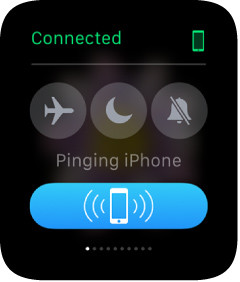
Buscar mi iPhone
Entre los Vistazos (no termino de acostumbrarme al nombre de los Glances, esa especie de widgets a los que accedemos deslizando el dedo hacia arriba) tenemos un botón para hacer que nuestro iPhone emita un sonido ayudándonos a localizarlo en caso de que no sepamos dónde lo hemos dejado.
Esta misma visma pantalla también contiene botones para activar el Modo Avión, No Molestar y Silencio.
Utilizar el Apple Watch sin un iPhone
Aunque necesitamos llevar el teléfono en el bolsillo para la mayoría de cosas, podemos utilizar el Apple Watch para otras aunque lo dejemos en casa:
-
Reproducir música de la lista de reproducción sincronizada en el reloj.
-
Utilizar las apps Reloj, Alarma, Cronómetro y Temporizador.
-
Registrar nuestra actividad física con las app Actividad y Entrenamiento.
-
Ver fotografías de los álbumes sincronizados.
-
Utilizar Apple Pay para hacer compras.
Curiosamente además, el Apple Watch también puede conectarse a las redes Wi-Fi conocidas por nuestro iPhone, y aunque ambos dispositivos estén fuera del alcance Bluetooth (el sistema mediante el que se comunican principalmente entre si) siempre que estén conectados a la misma red Wi-Fi seguimos pudiendo hacer cosas como:
-
Enviar y recibir mensajes con iMessage
-
Utilizar las funciones Digital Touch (enviar y recibir dibujos, toques y latidos)
-
Utilizar Siri
Esferas
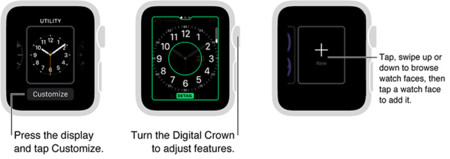
El manual también incluye un listado completo de todas las esferas disponibles, las características y grado de personalización de cada uno así como las complicaciones que podemos añadirles. En total tenemos diez esferas: Astronomía, Cronógrafo, Color, Mickey Mouse, Modular, Movimiento (mariposa, medusa o flor), Simple, Solar, Utilidades y Extra grande.
Otra duda de la que nos saca este documento es el funcionamiento de las complicaciones y más concretamente, el botón + cuando personalizamos qué esfera queremos utilizar. Inicialmente pensamos que tal vez se trataba de un indicio de la posibilidad de añadir más esferas, quizás a través de la tienda de aplicaciones, pero no. Lo que tenemos es una lista de esferas personalizadas por nosotros mismos con las complicaciones y colores que queramos de modo que podamos guardar variaciones de una o varias esferas para ir alternando entre ellas a voluntad.
Reiniciar el Apple Watch
Podemos reiniciar el Apple Watch de un modo muy similar al iPhone. Pulsamos el botón lateral hasta que aparezca un deslizado en la pantalla, o si el dispositivo no responde, mantenemos pulsados durante al menos diez segundos tanto el botón lateral como el de la Corona Digital para forzar el reinicio.
Actualizaciones
Las actualizaciones de software del Apple Watch se realizan a través de su app para iPhone, siendo esta la encargada de comprobar si existen actualizaciones disponibles, descargarlas y transferirlas de forma inalámbrica al reloj. El proceso continua entonces desde este guiándonos a través de los pasos. De un modo similar, también podemos restaurar el software del reloj desde nuestro iPhone.
En caso de robo
El manual incluye un apartado con instrucciones sobre lo que debemos hacer antes de vender o prestar nuestro Apple Watch, así como el modo en que proceder si lo perdemos. En resumen, desemparejarlo de nuestro iPhone, borrar su contenido y eliminar el dispositivo de tu cuenta de iCloud.
Más información | Apple Watch User Guide
En Applesfera | Apple Pay, Actividad y Entreno protagonizan las tres últimas video guías del Apple Watch




Ver 5 comentarios
5 comentarios
eduper
Pues tiene cosas interesantes, aunque quedan dudas aún. Por ejemplo: ¿se puede usar el remote del reloj para controlar el Apple TV aunque no esté en el alcance del teléfono -misma wifi- o si el teléfono está apagado del todo?
Otra cosa que estaría bien es que esa app con la que haces sonar el iphone si no lo encuentras, tuviera la función de avisarte cuando te alejas de él (o pierdes la conexión) por si te lo estás dejando en un bar (me ha pasado) o en el asiento del copiloto en el coche (me pasa a menudo). Además, podría ser recíproco y hacer sonar el reloj desde el móvil si lo que no encuentras es el reloj por casa.
Por último, el tema de registrar la actividad física sin estar conectado al teléfono está muy bien para salir a correr o sesión del gimnasio, aunque evidentemente pierdes la función de GPS.
aitor.sola1
Me va gustando mas el Watch. Quizás lo adquiera.
innuendo12
Muy completo el articulo, deberían hacer mas así, saludos.
future7
es un artículo muy interesante.
sobre todo muy completo y muy informativo.
felicitaciones.